Introducción
Los salvapantallas pueden ser tanto un deleite como una distracción, ofreciendo placer estético o consumiendo espacio y recursos valiosos. Es posible que necesites eliminar un salvapantallas que descargaste en tu MacBook. Quizás ya no se ajuste a tu estilo o esté causando problemas de rendimiento. Sea cual sea la razón, el proceso de eliminar un salvapantallas puede ser sencillo y beneficioso para el rendimiento de tu dispositivo.
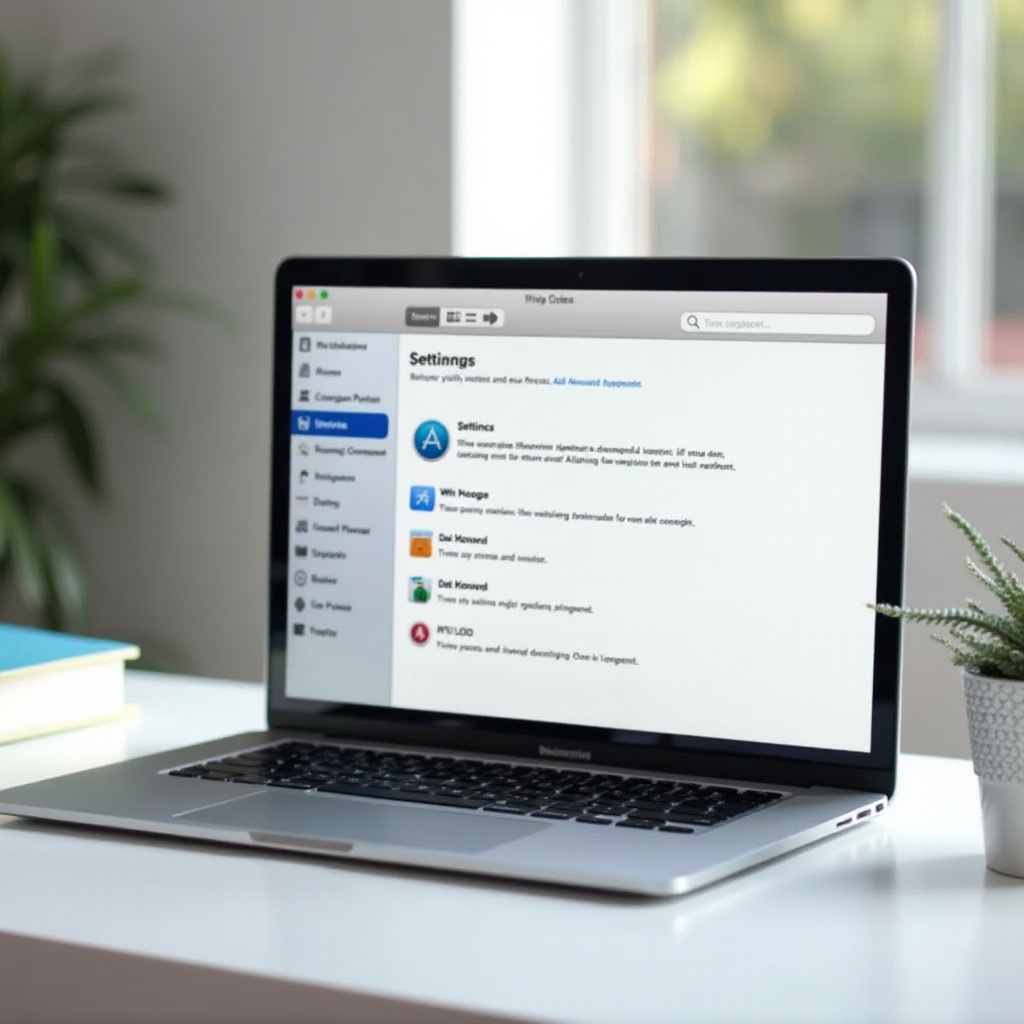
¿Por qué eliminar los salvapantallas descargados?
Eliminar los salvapantallas que has descargado puede ser sorprendentemente ventajoso. Con el tiempo, puedes reunir una variedad de salvapantallas, muchos de los cuales ya no usas. Tener demasiados salvapantallas puede consumir la memoria del sistema, saturar las preferencias del sistema y potencialmente ralentizar tu MacBook. Además, algunos salvapantallas pueden venir con software no deseado o errores que pueden afectar la estabilidad de tu sistema. Al eliminar estos archivos innecesarios, puedes optimizar tu sistema y mejorar su rendimiento general.
Preparando tu MacBook para eliminar salvapantallas
Antes de adentrarte en el proceso de eliminación, es prudente preparar tu MacBook. Asegúrate de que todos tus datos importantes estén respaldados. Aunque eliminar salvapantallas suele ser de bajo riesgo, siempre es mejor estar seguro. Revisa el sistema operativo actual de tu MacBook para evitar problemas de compatibilidad. Las actualizaciones o preferencias del sistema podrían haber cambiado, lo que posiblemente altere los pasos necesarios para la eliminación.
Guía paso a paso para eliminar salvapantallas a través de Preferencias del Sistema
Una vez que estés listo, el siguiente paso es eliminar los salvapantallas no deseados. Esto se puede hacer fácilmente a través de Preferencias del Sistema:
- Haz clic en el icono de Apple en la esquina superior izquierda de tu pantalla y selecciona ‘Preferencias del Sistema’ del menú desplegable.
- Navega a ‘Escritorio & Salvapantallas’.
- Haz clic en la pestaña ‘Salvapantallas’.
- Desplázate por la lista de salvapantallas disponibles hasta que encuentres el que deseas eliminar.
- Con el salvapantallas no deseado seleccionado, presiona la tecla ‘Delete’ en tu teclado. Alternativamente, haz clic derecho en el salvapantallas y selecciona ‘Eliminar’ o ‘Borrar’.
Este método asegura que el salvapantallas ya no esté activo ni consuma recursos.
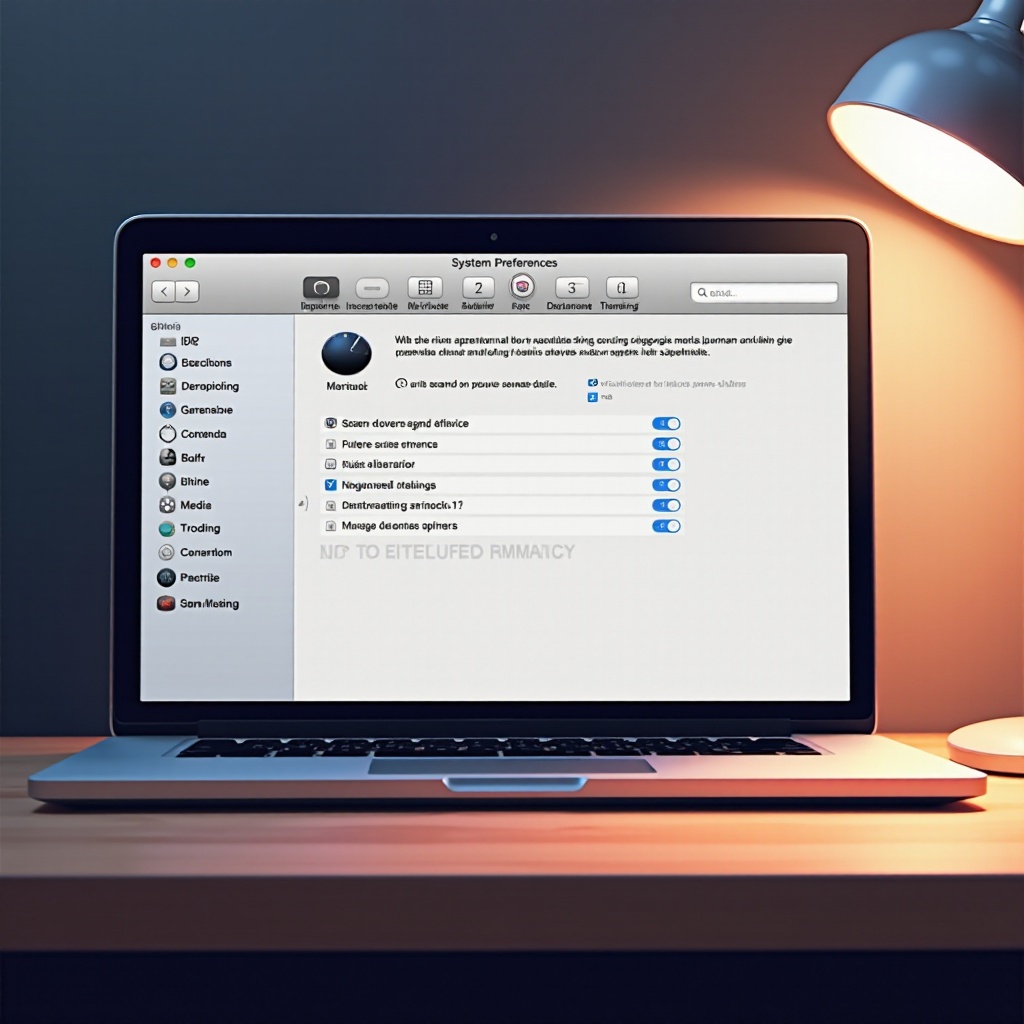
Eliminación manual de archivos de salvapantallas
Si las Preferencias del Sistema no te permiten eliminar un salvapantallas, puedes eliminar los archivos manualmente:
- Abre Finder y navega a tu carpeta de Biblioteca. Puedes hacer esto seleccionando ‘Ir’ en el menú Finder y manteniendo presionada la tecla ‘Opción’. Luego haz clic en ‘Biblioteca’.
- Una vez en la Biblioteca, ve a la carpeta ‘Screen Savers’ (Salvapantallas).
- Localiza el archivo del salvapantallas que deseas eliminar. Los archivos de salvapantallas generalmente tienen una extensión .saver.
- Arrastra el archivo de salvapantallas a la Papelera o haz clic derecho y selecciona ‘Mover a la Papelera’.
- Vacía la Papelera para eliminar el archivo de tu sistema de forma permanente.
Este método asegura que el archivo del salvapantallas se elimine por completo de tu MacBook.
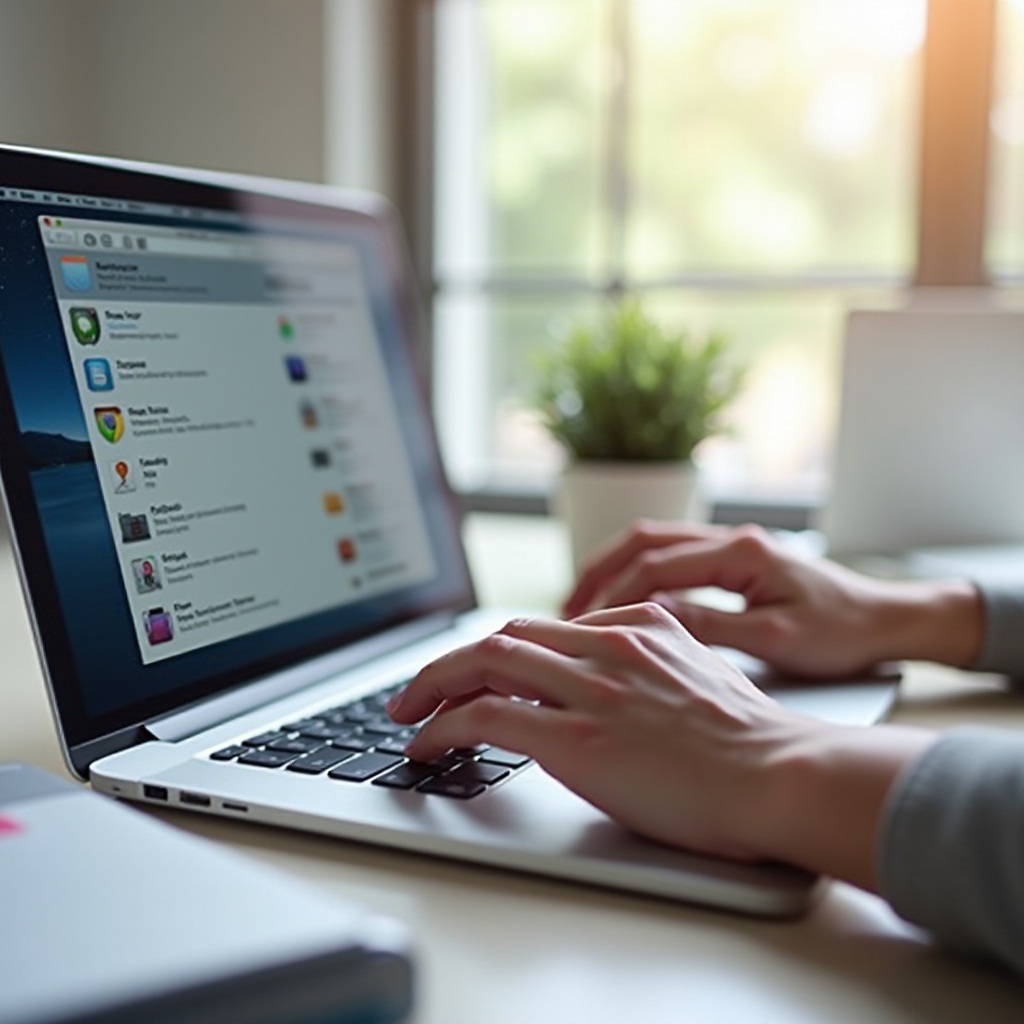
Uso de herramientas y aplicaciones de terceros para una eliminación fácil
Si prefieres usar software adicional, diversas herramientas y aplicaciones de terceros pueden simplificar el proceso de eliminación de salvapantallas:
- AppCleaner: Una pequeña utilidad que te permite desinstalar a fondo aplicaciones y salvapantallas no deseados. Simplemente arrastra el archivo del salvapantallas a AppCleaner, y encontrará todos los archivos asociados para su eliminación.
- CleanMyMac: Una herramienta integral que puede optimizar tu Mac y eliminar salvapantallas junto con otros desechos. Navega al módulo ‘Extensiones’ para encontrar y eliminar los salvapantallas.
- iTrash: Otra utilidad diseñada para eliminar fácilmente aplicaciones, widgets y salvapantallas.
Estas herramientas pueden ahorrar tiempo y asegurar que todos los archivos relacionados se eliminen completamente de tu sistema.
Consejos de optimización posterior a la eliminación
Después de eliminar los salvapantallas innecesarios, optimizar tu MacBook puede ser beneficioso. Aquí hay algunos consejos:
- Reinicia tu MacBook: Un simple reinicio puede borrar cualquier dato en caché y asegurar que tu sistema funcione sin problemas.
- Limpia la caché y los archivos temporales: Usa herramientas como CleanMyMac o limpia manualmente los archivos en caché para liberar espacio adicional.
- Actualiza el sistema y las aplicaciones: Asegúrate de que tu macOS y todas las aplicaciones estén actualizadas para evitar problemas de compatibilidad o errores.
Estos pasos pueden ayudar a mantener y mejorar el rendimiento de tu MacBook.
Conclusión
En conclusión, eliminar los salvapantallas descargados en tu MacBook es un proceso sencillo que puede mejorar significativamente el rendimiento de tu sistema y liberar espacio valioso. Ya sea que elijas eliminar los salvapantallas a través de las Preferencias del Sistema, manualmente, o mediante herramientas de terceros, seguir estos pasos asegura que tu MacBook se mantenga libre de desorden y eficiente. Con los consejos de optimización, también puedes asegurar el rendimiento y la estabilidad continuos de tu MacBook.
Preguntas Frecuentes
¿Puedo recuperar un protector de pantalla eliminado en mi MacBook?
Sí, si tienes una copia de seguridad a través de Time Machine u otros servicios de respaldo, puedes restaurar los protectores de pantalla eliminados. De lo contrario, es posible que necesites volver a descargarlos.
¿Cómo puedo evitar que se descarguen protectores de pantalla no deseados?
Ten cuidado al instalar software y siempre deselecciona cualquier extra incluido, como protectores de pantalla. Utiliza fuentes confiables y revisa regularmente los protectores de pantalla instalados.
¿Hay algún riesgo al eliminar protectores de pantalla en mi MacBook?
Normalmente, no hay riesgos al eliminar protectores de pantalla. Sin embargo, asegúrate siempre de estar eliminando los archivos correctos y de tener una copia de seguridad reciente de tu sistema.
